LINEやYouTubeを開くと「写真にアクセスしようとしています」と出る原因、対処方法。

最近スマホでyoutubeやLINEを操作時、「写真にアクセスしようとしています」と出ませんか??
今回はその原因と対処法をご紹介させていただきます!
まず原因ですが
「IOS14」にアップデートした事が原因となります。
IOS14ではプライバシー強化がされており、アプリ側が自由に写真へアクセス出来ないようにユーザーの私たちが選択出来る様になりました。
ちょっと面倒臭い気もしますよね・・・笑
選択肢は3つあり、上から
・写真を選択
・すべての写真へのアクセスを許可
・許可しない
とありますが、「全ての写真へのアクセスを許可」を選択しない限り毎回起動時にポップアップが出てしまいます。
インスタグラム、LINE、youtube、一部カメラアプリなどで出てしまうこのセキュリティですが、
よっぽど変なアプリでない限り「すべての写真へのアクセスを許可」してしまった方が楽かもしれませんね。
YouTubeとはいえそれでも嫌だなぁって思う人もいると思います。
そういった方は毎回許可しないを選択するしか今の所対策はないようです。
良いも悪いも何も選択したくない!!って方は画面がそこから動かないと思うので、
一度スマホの電源ボタンなどで画面を真っ黒にしてから再度開くとタスクキル出来るようになりますので参考までに
(私は最初何も選択したくなかったのでそうしてましたw)
最後にiPhoneの設定で、使用するアプリの写真へのアクセスを許可する方法になります。
【設定→下の方の使いたいアプリを選択→写真→すべての写真をクリック】
これでそのアプリ起動時ポップアップが出なくなります。
Photoshopとは?切り抜きも明るさ調整も簡単!プロも使う画像編集ソフト
撮影した写真を加工してシェアしたい、作品として残したいと考えたあなた。
Photoshopでプロのように画像編集してみませんか?
スマホのアプリでも簡単に編集できるものがたくさんありますが、プロも使うソフトで1つの作品を作れたら…使いこなせばスキルとして身に付けられます。
では、Photoshopとはどんなソフトなのか、ご紹介していきましょう!

Photoshopとは?
Photoshopとは、Adobe社が提供するサブスクリプションの有料画像編集ソフトウェアです。
写真を加工したり、画像や文字を使ったオリジナルの素材をデザインしたり、手書きのイラストも描けるソフトウェア。
レイヤー機能を使って、画像を重ねる事もできるので、面白い合成写真も作れちゃいます。
SNS映えするオシャレな作品ができたらシェアしたくなる事間違いなしです。
また、ブログなどで使えるパーツや画像、バナーやTOP画像なども自由にデザインできるようになっちゃいます!
人物の切り抜きも簡単にでき、テキスト入力も画像を複数挿入する事も、慣れてしまえば、サクサクできます。
関連記事:
Adobe(アドビ)って?学生なら初年度65%OFFで利用できる 画像編集ならこれ - がじぇっと研究室

人物画像を切り抜いて、重ねてみました。
この程度の画像なら2〜3分もあれば出来てしまいます。
被写体を自動で選択し切り抜く方法

↓

2020年6月のアップデートで追加された新機能なら、ワンクリックで被写体を自動で検出して選択してくれるので、切り抜きがより簡単になりました。

[被写体を選択]というツールバーが新たに追加され、こちらをクリックすると、自動で人物などを検出してくれます。
そのまま、右の[選択とマスク]をクリックすれば確認画面に切り替わり、細かい修正が必要ならここで行い[OK]でレイヤーに表示されます。
他にも画像のコントラストを調整したり、モザイクや、エフェクトをかける事も可能。

面白い写真を作ったり、オシャレな作品を作ったり、オリジナルの画像で楽しんでみて下さい!
もっと便利で使える技もこれから紹介していきたいと思いますので、そちらもよろしくお願いします。
Adobe(アドビ)って?学生なら初年度65%OFFで利用できる 画像編集ならこれ
画像編集が手軽に行えるようになり、様々なアプリケーションがありますが、現在筆者が1番利用しているソフト「PhotoShop」は、Adobeソフトの1つです。
聞き慣れていない方にもわかりやすく、【Adobe】についてご説明していきたいと思います。

Adobe(アドビ)とは?
Adobeとは、画像編集ソフトウェアを月額定額でサブスクリプション提供する世界最大手の企業(正式名称:Adobe Incorporated)でアメリカで1982年に創業された企業です。
その、Adobe Incorporatedが提供するソフトウェアの画像編集ソフト「PhotoShop」や「Illustrator」といったソフトが代表的です。
プロ向けのソフトとして定評があったソフトウェアですが、今では一般向けに流通が広がり、YouTubeが盛んになり動画編集ソフト「Premiere Pro」なども一般的に使われるようになりました。
月額サブスクという事で、一定の費用がかかりますが、利用する価値がある高品質のソフトウェアです。
Adobeソフトのアプリ(一部)

PhotoShopとは?

筆者が1番よく利用しているソフトが「PhotoShop」は、いろいろな場面で役立ってくれるので大切なソフトです。
PhotoShopは聞いた事があるという人も多いかと思いますが、その名の通りPhoto(写真・画像)を編集するソフトで、写真・画像にコントラストの調整、フィルタをかける、切り抜き、合成(レイヤーを利用して画像を重ねる)や、フリーハンドで描画をする事も可能で、文字入れもでき、モザイク処理も可能です。
切り抜きや合成なども使い方さえ理解すれば一般向けの利用としては簡単にマスターできます。
さらに、学生や教職員向けに価格が下げられるコースがあるので、課題や学校向けの資料を作成するのにも用いられるようになっています。
画像編集ができる事はこれからの時代にも必要になってくるスキルだと思いますので、簡単にでも利用できると強い味方になると思います。
利用料金について
気になる利用料金ですが、2012年まで買い切りだったソフトウェアが、月額利用のサブスクリプションに変わってしまった事で、利用者のハードルが上がってしまうような気もしますが、ここは経営方針の変更があったものとして納得するしかありませんね。
ですが、機能性と長期利用での経済効果を考えて導入するに値するソフトかと思います。
学生・教職員向けの特別価格
学生・教職員向けに特別価格で提供されるサービスも用意されていますので、学生・学校関係者での利用登録はこのプランでの申し込みをおすすめします。
最大65%OFFでコンプリートプランが契約できるのでかなりお得になります。
一般個人向けのコンプリートプランが、5,680円/月(税別)なのに対し、1,980円/月(税別)という価格は驚きの価格設定でした。(2年目より価格が変更になります。)

プランについて
コンプリートプランでは、クラウドストレージが100GBもあり、PhotoShop、Illustrator、premiere Proなど、一通りのアプリケーションが利用できます。(30以上のアプリケーション)
Adobeソフトの利用は、1つのアカウントで2台までインストールが可能です。
(2台同時に使うことはできません、また、3台目にインストールしたい場合もどれか1つサインアウトしなければいけません)
ライセンス認証さえできれば、どのデバイスからも利用ができます。
プランで言えば、一般向けの「フォトプラン 20GB」なら月額、980円/月(税別)でも契約できます。
この「フォトプラン 20GB」では、ストレージや使えるアプリケーションに限りがありますが(主にPhotoShop)、画像編集のみに重点を置いているのなら機能としては十分だと思います。
ストレージ容量は後から追加契約もできるので、自身の仕様範囲にあったプランを探してみて下さい。

まとめ
筆者が利用するおすすめのソフトウェアとして今回はAdobeについてご説明していきました。
利用する機能に合わせたプランや、学生・教職員特別価格など上手に使い自身にあったプランを探してみて下さい。
PhotoShopは、比較的感覚的に利用できるスマートなソフトウェアだと思いますが、使い方などもこれからご紹介していきたいと思います。
PhotoShopで、写真・画像の編集ができれば、スキルとして活かせて、日常生活でも利用の範囲は広がりますし、覚えて損のないものです。
公式サイトでは、7日間の無料体験も用意されていますので、しっかりリサーチした上で試してみて下さい。
iPadPro 2020年モデル もはやノートPC!?気になり過ぎる新スペック!
iPad Proがすごいという事に気がついてしまってから気になって気になって仕方がありません。
2020年モデルのiPad Proの魅力をお伝えしていきたいと思います!

公式サイトでのプロモーションにまず驚かされます。
iPad Proの機能
カメラ機能は業界トップレベルの色の正確さと、超広角カメラに、LiDARスキャナという光の反射速度などを測定して距離を割り出す技術を利用した立体を捉える機能で、拡張、ARオブジェクトを正確に体験できる技術が搭載されています。
そして、パフォーマンスも、もうどんなノートPCも超えるレベルではないかというほどの高機能。
プロ向けのアプリ作業も可能で、4K動画編集や3Dのデザインもこなせるスペックに驚きます。
MagicKeyboard
そして、1番興味をそそられたのは、新しい機能「iPadOSのためのトラックパッド」iPad Proでトラック操作が可能になるOSが搭載されました。MagicKeyboardと相性抜群で、もうそれはノートPCです!
iPad Proの可能性を最大限引き出すトラックパッド。マウス操作も可能で、USB−Cポートが搭載され、パススルー充電も可能。
マグネットで取り付けて、そのまま閉じる事もできるので、持ち運ぶスタイルはスマートなノートPCそのもの。
フルサイズのキーボードはタイピングが快適で静かな設計なので使う場所を選ばず、バックライトーも搭載しているので、昼夜どちらでも快適です。
MagicKeyboardはおよそ4万円程…iPad Proと揃えようと思うと、なかなかの価格帯になるように思いますが、そこまでの価値があるとも言えます。
Apple Magic Keyboard (11インチiPad Pro - 第1世代と第2世代) - 日本語(JIS)
Apple Magic Keyboard (12.9インチiPad Pro - 第3世代と第4世代) - 日本語(JIS)
公式サイトのプロモーションがとにかく面白くて、何度もスクロールして見入ってしまいます。
iPad Proの価格
ストレージ 128GB
iPad Pro 11インチ 84,800円〜(税別)
iPad Pro 12.9インチ 104,800円〜(税別)
ストレージ 256GB
iPad Pro 11インチ 95,800円〜(税別)
iPad Pro 12.9インチ 115,800円〜(税別)
ストレージ 512GB
iPad Pro 11インチ 117,800円〜(税別)
iPad Pro 12.9インチ 137,800円〜(税別)
ストレージ 1TB
iPad Pro 11インチ 139,800円〜(税別)
iPad Pro 12.9インチ 159,800円〜(税別)
Apple Storeでの表示価格です。
美しいフォルムに映像解析度、パフォーマンス、どれをとってもパーフェクトで、喉から手が出るほど欲しいと思ってしまいます。
Amazonから購入する事も可能です。
【Amazon】セールも面白い!お得なサービスを使い倒そう
Amazon在庫処分セールが面白い!?


Amazonでお買い物をすることがこんなに便利なことだと、ここ最近は痛感させられることが多いですが、必要なものを検索してポチるではなく、ウィンドウショッピングも面白いんです!
Amazon在庫処分セールはご覧になった事はありますか?
是非1度覗いてみて下さい。
見ているだけでも面白いんです。
カテゴリ別になっているところでも良いですが、一覧をずーっと見ていると、こんな商品があるんだ、と発見があったり、欲しかったものが値引きされている事もあります。
お買い物が止まらなくなってしまう事には注意が必要ですが、掘り出し物が見つかるかもしれません。
MAX92%OFFなんて物もあるほど割引率が高い商品もあります。
商品数は(9/9現在で)3,955点が掲載されています。
Amazonプライム会員は登録済みですか?
会員になると、たくさんの便利なサービスが受けられるんです!
会員特典
・お急ぎ便・日時指定が無料(対象商品のお急ぎ便・日時指定が無料)
・Prime Video(会員特典対象の映画やTV番組が見放題)
・Prime Music(200万曲が聴き放題)
・Prime Reading(対象のKindle本、漫画、雑誌が見放題)
・Prime Gaming(無料のゲームコンテンツ)
・会員限定先行タイムセール(タイムセール特価商品を先行で注文)
・Amazon Photos(カメラ・携帯で撮った写真を何枚でも保存可能)
・ママ・パパ向け特典(定期お得便で15%OFF・限定セールなど)
プライム会員についてもっと知りたい方はこちらをどうぞ!↓
こんなにたくさんのサービスが受けられるのに、年会費は5,000円以下!
もちろん筆者もかなりお世話になっています。
特に利用しているのは、Prime Musicとお急ぎ便・日時指定。
他にもFire TV Stick で映画やYouTubeを視聴したりと、日常に欠かせないサービスとなっています。
Fire TV Stick についてご紹介した記事です↓
【レビュー】Amazon Fire TV Stickを半年間使ってみて…おススメしたい理由 - がじぇっと研究室
Amazonを思いっきり使い倒しましょう!
【2020年最新版】スマートウォッチ レディース用はこんなにオシャレ 値段別おすすめ紹介
時間を確認するのに必要な時計、スマホで確認する人、こだわりの逸品を身に着ける人…
時間に追われる日本での生活にはなくてはならない”時計”
今回は、現代の生き方に不可欠となったスマホと合わせて持ちたい”スマートウォッチ”のおすすめをご紹介していきたいと思います。
しかし、取り上げるのは「レディース用」
今は、オシャレに取り入れられるアクセサリー感覚のスマートウォッチが人気です。
これを読んだあなたは、誰かにプレゼントしたくなるかもしれません。
是非プレゼント選びの参考にしてみてください。
では、レディース用オシャレなスマートウォッチをご紹介していきます。
〜5,000円以下のレディースウォッチ
こちらは、一見普通のブレスレットタイプの時計にも見えるスマートウォッチ。
もちろんスマホとの連携ができて、着信&メッセージ受信を振動でお知らせしてくれたり、歩数、消費カロリーの記録や目覚まし時計の機能も備わっています。
さらに簡易防水機能なので汗をかいても、日常の手洗いにも問題なし。(お風呂・シャワーはNG)
カメラの遠隔操作や、腕の傾きで点灯するので便利ですね。
文字盤がスクエアタイプの物ですが、レディース用とあってスマートです。
1.3インチのフルカラースクリーンで明るさ調節もでき、着信つい1はもちろん音楽再生もスマホを取り出すことなく操作できます。
IP68レベルの防水粉塵で、スイミングに対応しています。(お湯・温泉水はNG)
周囲の明るさに合わせて最適な明るさに調節してくれるので、節電にも。
このYAMAYのスマートウォッチはAmazonの限定販売になります。
〜7,000円以下のレディースウォッチ
ゴージャスなバングルにフルカラーのタッチスクリーンで専用アプリから文字盤もいろいろ選べる女性に嬉しい機能も。
スマートウォッチとしての機能も申し分なく、女性特有の健康チェックも管理できます。様々なSNSアプリとも連携可能でメッセージや更新を見逃しません。
印象的でシックな文字盤が大人の女性にピッタリ。文字盤は5種類備わっていて気分によって変えられます。
女性専用の機能で、健康管理、薬を飲む時間などのお知らせも設定可能。
大きめの文字盤ですが、シンプルなバングルですっきり見えます。
シンプルなタイプのウォッチで、女性も男性も使えるタイプです。
文字盤がアナログ表示にも切り替えられて、ビジネスシーンも邪魔しません。
昨日はシンプルですがしっかり備わっていて、別売のワイヤレス充電器での充電が可能で、国内正規品で安心の一品。
Apple Watch
やっぱりスマートウォッチなら「Apple Watch」!!
Apple Watch Series 5(GPSモデル)- 44mmスペースグレイアルミニウムケースとブラックスポーツバンド - S/M & M/L
iPhoneをお使いなら、気にならない人はいないのではないでしょうか。
王道「Apple Watch」は言わずと知れた高機能で、高級感あるフォルムに文字盤、カスタマイズは無限大です。
Apple Watchはバンドの付け替えもできるのでファッションやシチュエーションに合わせた付け方ができます。
〜30,000円のレディースウォッチ
[フォッシル] 腕時計 ハイブリッドスマートウォッチHR FTW7011 レディース 正規輸入品 ブラック
シンプルで高級感あるこちらの[フォッシル]のウォッチ、シリーズで様々なタイプがあり、男性にも女性にも受け入れられるデザインです。
機能的にもシンプルかつ高性能です。
電池の持ちも良く、長年愛用してもらえるような一品です。
とにかくシンプルで時計としてのデザインも抜群ですね。
GARMIN(ガーミン) ForeAthlete 245 Music White Black 010-02120-71
こちらのスマートウォッチは、カテゴリランキングでベストセラー1位になった商品で、スポーツタイプのスタイリッシュなウォッチです。
このGARMIN(ガーミン)のウォッチのすごいところ、それは「Amazon music」と連携し音楽が楽しめるというところです。
ランニングウォッチということで、トレーニング状況のモニタリングやGPSによるナビゲーションも提供。
お気に入りの音楽を500曲まで保存、再生できるので音楽を聴きながらランニングやスイムができます。
アウトドア派におすすめです!
まとめ
いかがでしたか?
イマドキのスマートウォッチはこんなにオシャレで、機能もどんどん進化しています。
定番のApple Watchから5000円以下で買えるオシャレな時計まであれこれ見るだけでも楽しい物です。
自分用にも、大切な方へのプレゼントでも、あったら便利でオシャレも忘れない。
是非、参考にしてみて下さい。
【iPhone】iPhone標準搭載アプリ 「計測」って?使い方を解説!


iPhoneユーザーのみなさん、このアイコン見たことありますか?
iPhoneに初めから入っているアプリで、「計測」
デバイスのソフトウェアが最新になっていることを確認しましょう。
では、この計測アプリでは何ができるのか、便利さを共有していきましょう!
計測アプリとは?
このアプリとカメラ機能を利用して、実際にある物の大きさを測ることができるAR機能を使ったデジタルなメジャー(巻尺)です。
ピッタリと正確に測ることは難しいと思われますので、あくまでも大まかな大きさや距離を測りたい時の使用をおすすめします。
対応機種(OS)
対応しているのは、iOS 12からで標準搭載されます。
対応機種は、
・iPhone SE (第 1 世代以降)
・iPhone 6s 以降
・iPad (第 5 世代以降)
・iPad Pro
・iPod touch (第 7 世代)
基本的な操作
iPhoneのカメラを大きさ・長さを測りたいものへ向けます。
ガイドに合わせて近づいたり離れたりして、照準を合わせ、開始位置の「点」を+(追加)し、終点でまた点を追加します。
さらに、四角形ならカメラを水平に向けるだけで照準を合わせてくれて、+をタップすれば縦横幅に加えて、面積までも計測してくれます。

他にも、大まかな距離を測ることも可能で、この道路幅は何メートルか、家具を配置したい場所のスペースを計測したり、日常生活でも使う場面が多くありそう。
iPad Pro12.9インチ(第4世代)・iPad Pro11インチ(第2世代)では、LiDARスキャナという機能を利用して、さらに正確に計測することが可能になります。
Atpwonz 子供身長計 壁掛け 身長測定 子供の成長記録 木製 子供部屋の装飾 測定範囲0-190cm 北欧インテリア おしゃれ 新年 クリスマスプレゼント
人の身長も簡単、正確に計測
iPad Proの計測アプリでは、ファインダーに映し出されたものを自動で検知して計測するので、簡単です。
人物をカメラで撮るようにファインダーに納めれば、写真を撮る感覚で身長を測定することができます。
お子さんの成長記録もデジタル化、さらに写真として残せます。
マークアップ機能で、その場でテキストなども書き込めるので記録として残しやすいのも嬉しい点。共有もできます。
iPad Proではガイド線も表示されるのでより正確に測ることができます。
ルーラー線に沿って直線を目盛付きで計測・撮影できるのでビジネスシーンでも活躍が期待できます。
まとめ
まずは日常生活でちょっとした計測に使ってみましょう。
他にもどんどん測りたくなってくるかもしれません!
正確な寸法とまではいかないのですが、大まかな大きさ・長さを測りたい時に、手元にメジャーがないという時に使えます。
例えば、手の届かない場所にある物の大きさや、出かけた先でお気に入りを見つけたけど、部屋に置けるかな?という時、さらに、宅急便などを送りたい時の箱の大きさなど…3辺の合計で送料が大きく変わってきますからね…!
計測アプリには他にも、水準器としての機能が搭載されていますので、iPhoneやiPadで水平を測れちゃいます。
ちょっと地味、だけど知ってたら必ず役に立てる、手軽で便利そんな隠れた名アプリです。
ぜひお試しください。
 |
価格:1,500円 |
![]()
 |
コンパクトデジタルスケール 電子はかり 【送料無料】【代引不可 定形外郵便 簡易包装 トラベルグッズ 海外旅行 重量チェック 旅行小物 はかり付きスーツケース ハカリ付きスーツケース 量り 測り付き】 価格:1,980円 |
![]()
【MacBook Pro】パソコンで目が疲れる…ブルーライトカットを試してみましょう
パソコンで作業をしていると目が疲れてきますね。
これは一般的に、同じ姿勢で長時間作業することや、目で情報を確認することで目の筋肉が酷使されることから起こることだと思われます。
なので、作業を中断してこまめに休息を取ることや、遠くの景色を眺めるなどの対処を行うことで軽減されるといった話は良く聞かれます。

今回は、そんなお疲れの方へ少し試してみて欲しいことをご紹介していきたいと思います。
筆者も、長時間のPC作業で眼精疲労が溜まっていると感じた出来事がありました。
体調が優れなかったことも相まって、パソコン画面を見ていると気分が悪くなってしまうことが続いてしまったのです。
乗り物酔いのような感覚で、ディスプレイを見ている時間に起こるので、目を休めることにするのですが、テレビを見ても、スマホを見ていてもそれは起こるのでとても困ってしまいました。
仕事上パソコンの画面を見ないことは不可能なので、眼科に行ってみたり、コンタクトを変えてみたり、眼精疲労を謳う栄養ドリンクを飲んでみたり…
1番良かったのは蒸しタオルで温めることでしたが、根本的な解決にはどれも至りませんでした。
そこで見直したことが、パソコン画面のブルーライトをカットする方法です。
ブルーライトとは?
近年良く聞かれる「ブルーライト」とは、紫外線に近い可視光線の一種で、太陽からももちろん発せられていますが、家の中でもブルーライトは溢れています。
パシコン画面・テレビ・蛍光灯・LED照明などです。
2018年に「ブルーライトは人体に悪影響を及ぼす」と言う内容の研究結果を報告する論文がアメリカで発表されました。
しかし、この論文では明らかに人体(主に目)について悪影響である実証が裏付けられないため、今のところは不明のままだそうです。
なので、ブルーライトを浴び続けているからといって、目に影響があるとは言いづらいところではありますが、目に入ってくる光を調節することで疲れは軽減されるのではないでしょうか。
眩しい光をみていると目が疲れてしまうのと同じで、明るさを調節することで疲れが軽減できると考えました。
パソコンの画面明るさを調節する
まずは、お使いのPCの画面表示の明るさを調節してみましょう。
システム環境設定を開きます。

ディスプレイを選択。

上記画面が表示されます。
真ん中あたりの「輝度」のバーを左にずらしてみましょう。
画面が少しずつ暗くなってくるのがわかります。
好みの明るさにしましょう。(暗くしすぎると逆に目が悪くなるかも)
これだけでも目への負担がへるかと思いますが、次に試したいのが、ディスプレイのカラーを調整してさらに画面の”青み”を減らす設定をします。
カラーを調整する
「カラー」をクリック。

「補正」をクリック。

”はじめに” は「続ける」でOKです。
使用する ホワイトポイントを選んでください
①バーの三角のポイントを「D50」までずらします。
② □ ネイティブ・ホワイトポイントを使用 のチェックを外します。
③「続ける」をクリック

次に「管理者オプション」が開かれますがそのまま「続ける」でOK。

プロファイルに任意の名前をつけて「続ける」をクリック。
名前はわかりやすい物で設定して大丈夫です。
設定結果が表示されますので「完了」をクリック。
再び、システム環境設定からディスプレイを選択し、「カラー」へ

設定したプロファイルを選択したら完了です!
画面が少し黄色味がかって見えると思います。
最初は慣れなくて違和感があるかと思いますが、これに慣れると通常のPC画面が明るすぎくらいに感じます。
もし目疲れにお困りの方がいましたら、試してみて下さい。
他にも試したい「ブルーライトカットメガネ」
他にも筆者が実践しているのが、「ブルーライトカットメガネ」です。
選ぶ基準として考慮したことが「軽さ」です。
重いメガネを長時間かけていると頭痛がしてしまうので…
オシャレなデザインも増えているので、普段使いができますね!
ブルーライトカット メガネ pcメガネ uvカット おしゃれ スマホ用 丸メガネ 伊達メガネ 超軽量 度なし レディース メンズ ユニセックス ケース付き Granvan (01 ゴールドー黒縁)
 |
|
|
![]() Rakuten
Rakuten
まとめ
ブルーライトカットメガネと上記でご紹介した設定で目疲れが軽減されたように感じています。(※個人の感想です)
ブルーライトが人体(目)に悪影響であると言う結果は不確かですが、目に入る明るさを調整することで確かに疲れが軽減されたと感じましたので、ぜひお試しいただきたいと思いご紹介しました。
長時間の作業をされるなら、1時間に1度目を休める時間を取ったり、蒸しタオルで温めたり、ストレッチをしたり、疲れを上手に取る習慣をつけて快適に過ごしたいですね。
【iMac】周辺アクセサリーおすすめ 5選
パソコンを快適に使うための周辺アクセサリー。
筆者は、MacBookPro・iMac・ WindowsPCを使用していて、この機器にはこれがあったら快適、と言う周辺アクセサリーを探すのが楽しみの一つです。
今回は、iMacのおすすめアクセサリーをご紹介していきたいと思います。

iMacおすすめ周辺アクセサリー
キーボードカバー
まず1番にオススメしたいのが、キーボードカバー
サンワサプライ キーボードカバー(Apple Magic Keyboard用) FA-HMAC4
AppleMagicKeyboard 専用のカバーです。
とても薄く透明度が高いので操作に支障が出ないだけでなく、取り外して丸洗いができるので常に清潔が保てます。
Apple製品は繊細にできているので少しのほこりも不安要素。
さらに、水気は大敵ですので机上に飲み物を置いておくのは危険です。
そんな危険から守ってくれる安心感から、キーボードカバーは必須になってくるのかと思います。
もちろん完全防水にしてくれるわけではなく、上面のみに乗せるタイプなので水分は近づけないに越したことはないのですが、汚れなどの心配をしなくて済むのでつけていた方が安心です。
さらに、素材で選ぶならこちらのカバーはTPU素材でさらさらした質感です。
シリコンに比べベタつき感が軽減されているように感じます。
カバーをつけているとタイピングの際にも、指あたりが優しくなるような気がして、タイプんング音も抑えられる気がしますので、なくてはならないと感じています。
 |
Apple iMac、Apple keyboard用キーボードカバー デスクトップパソコン用 価格:1,410円 |
![]()
 |
価格:1,029円 |
![]()
Apple Magic Keyboard - 日本語(JIS)
USBポートハブ
こちらは、iMac専用のUSBポート増設ハブです。
iMacって、背面にUSBポートがあるんですよね。
これが意外と面倒で…手探りでの抜き差しになるので、手間取ることが多いのですが、こちらは増設できる上にディスプレイ下部にピッタリはめ込むことで前面にポートが設置できる形になります。
これ、まだ持っていないのですごく欲しい1品です!
見た目もスッキリしていて、邪魔にならず増設できて、使いやすくなる。これは要チェックですね。
楽天はこちら
 |
|
![]()
マウス
Appleユーザーならこれは必須ではないでしょうか?
マウスならこのMagic Mouse 2
筆者はMacBook ProでもiMacでもこちらのマウスを使用しています。
使いやすさや詳細は過去記事にて紹介していますので、是非ご覧ください。
もうこのマウス以外使えないと思うほどです。
【Magic Mouse 2】アップル純正マウス「Magic Mouse 2」を徹底解説!! - がじぇっと研究室
マウスパッド
マウスパッドを選ぶなら、操作面がマットな素材がオススメです。
プラスチック素材などのサラサラした質感の物より、柔らかいマットな質感の物の方がマウス操作がスムーズ。
さらに裏面の滑り止めが効いている物が良いですね。
手首の負担を減らしてくれるリストレストがついている物もオススメです。
 |
マウスパッド リストレスト リストレスト付マウスパッド リストレスト一体型 低反発 柔らかい マウスパット 手首 負担 軽減 PC パソコン 周辺機器 メール便 送料無料 ER-FMPAD 価格:1,100円 |
![]()
 |
価格:718円 |
![]()
転倒防止「耐震ジェル」
意外なところかもしれませんが、この耐震ジェルマットも大切なパソコンを守るために必要かと思っています。
iMacはスッキリしたスタイリッシュなフォルムが魅力の一つですが、支える面が不安定な気がして不安…
大きめの地震が起きたらまず 倒れるのではないかと思ってしまいます。
耐震グッズはたくさん売られていて、ほとんどの方が気をつけているところだと思いますが、大切なパソコンも気にかけてあげて下さい。
まとめ
いかがでしたか?
お役に立てたら幸いです。
他にもMacBook Proでのオススメを紹介した記事がありますので良かったらご覧ください。
便利で快適なものを見つけるのが楽しみで、見ているだけでワクワクしてしまう筆者。
これからも面白い商品と出会えるのが楽しみです。
iMacをもっと快適に使っていくために、こだわりのアクセサリーを探してみて下さいね。
【レビュー】Macbook Pro 必須周辺機器アクセサリー 実際に使用して良かったものをご紹介! - がじぇっと研究室
【HTML】リンクを貼る方法をご紹介!「画像をクリック」が使える!
ブログをお書きの皆さん、記事内にリンクを貼ったりしますよね。
それは、おすすめのお店のサイトだったり、面白い記事だったり、自分の書いた記事だったり…とにかく記事を面白くわかりやすくするために必要不可欠な「リンク」
これ、普通に貼るだけなんてつまらないですよね。
はてなブログなら、1発でリンクが作成できて便利ですが、なんだか味気ない…
(ブログカードと呼ばれます)

文字列だけのリンクも、分かりづらかったり1行で終わってしまうのでパッと見のインパクトに欠けます。
もちろん記事の内容に沿ったリンクを貼ることが大切ですので、上記ブログカードのように何のリンクか、概要が書いてあるものが分かりやすく適切だと思います。
しかし、もし「この画像をクリック」みたいなオリジナルのリンクが作れたら、もっとブログ記事が華やかになるのではないでしょうか。
筆者がブログを勉強し始めた時に、HTMLで「画像リンク」を知った時には楽しくなってどんどん画像リンクを使っていました。
個人で楽しむ範囲のものなので、オリジナリティが出せて幅が広がります。
では、画像をクリックのやり方をご説明していきます。

画像リンクの貼り方
任意のページに飛んでもらうための「リンク」そのリンク先URLと画像のURLを使って、クリックしたら飛べる「画像リンク」を貼るには、HTMLタグを使います。
では例としてこちらのサイト内にある記事
【初心者向け】HTMLとは? 簡単に説明 サイト作り ワードプレスで使えるHTMLタグを紹介!初心者でも簡単にカスタマイズできる! - がじぇっと研究室
こちらを、下記の画像をクリックしたら表示できるようにしたいと思います。

↓↓↓↓
この画像をクリックすると、先ほどの記事のページに飛ばすとこができます。
(HTMLについて説明した記事です。こちらも是非ご覧ください)
HTMLタグはこのように表記します。
<a href="リンク先URL"><img src="画像のURL"></a>
<a href=" ____ " に表示させたいページのURL
<img src=" ____ " にクリックする画像のURLを入れます。
画像URLの確認方法
【 <img scr="画像のURL"> 】
こちらの”画像URL”を確認する方法が必要になってきますね。
Windowsでの確認方法
Windowsの場合は、画像の上にカーソルを合わせ右クリックをしメニューが表示されたら、プロパティを選択します。
プロパティに画像の情報が表示されますので、その中から画像アドレスをコピーしてきましょう。
Macでの確認方法
Macの場合は、こちらも画像上で右クリックし、メニューから「画像アドレスをコピー」を選択すると画像URLがコピーできます。
コピーしたURLを、img src=" 〇〇 "></a> 〇〇の部分に貼り付けましょう。
URLがきちんと機能していない場合は下記のような表示になってしまいます。
↓
オリジナルの画像を作成
このように、画像リンクを貼ることでサイト作成に幅が広がります。
使用例はページ内リンクでしたが、応用して装飾していくことでオリジナリティ溢れるサイトが作成できます。
オリジナルの画像を作成すれば他にもいろいろ使えます。
画像を作成するために利用できるツールもたくさん存在していますので、作ってみるのもおすすめ。
オンラインで簡単に画像編集ができるサイトです。
画像加工編集サイト - 無料で画像を加工、編集するならバナー工房
切り抜きやテキスト入れができるオンラインフォトエディター。
オンラインフォトエディター - Pixlr.com 画像編集
今回使用したHTMLタグ